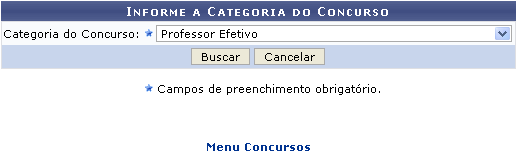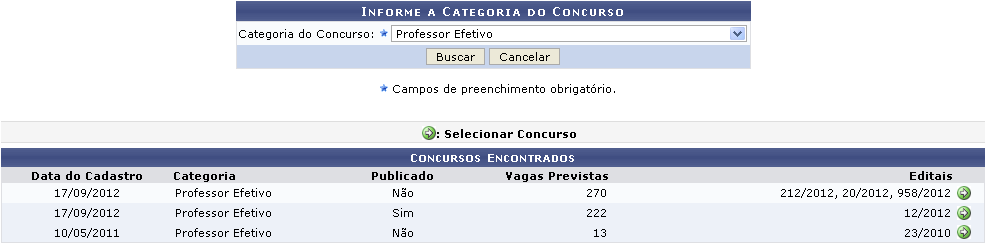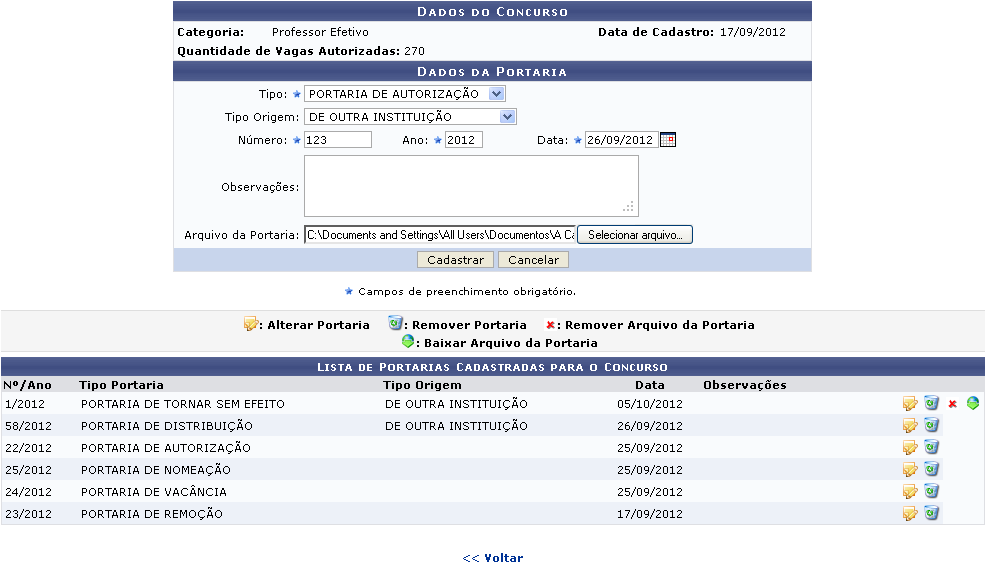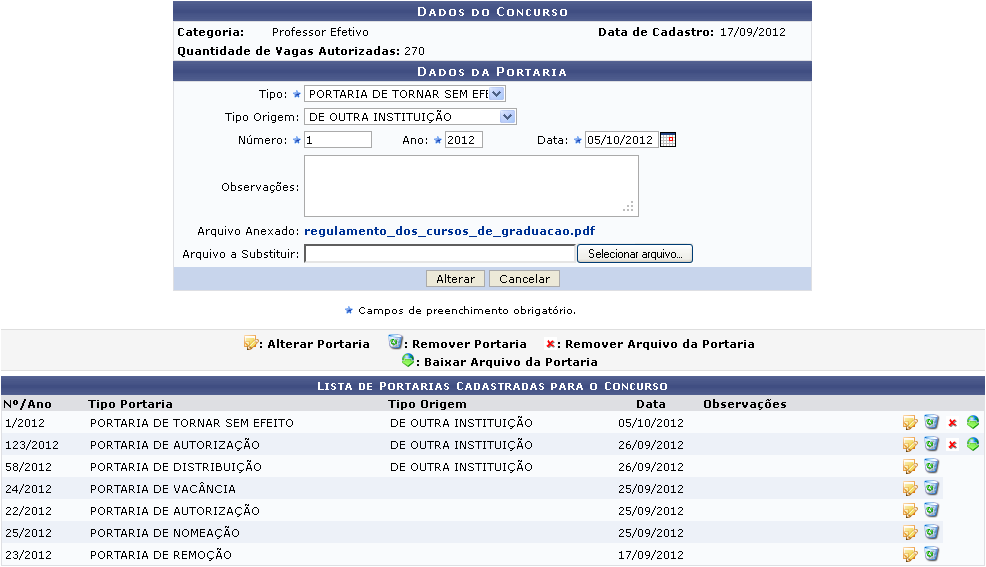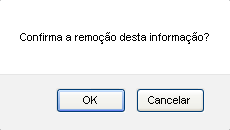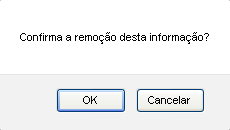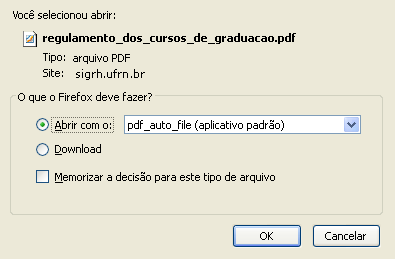Cadastrar/Alterar Portaria do Concurso
| Sistema | SIGRH |
| Módulo | Concursos |
| Usuários | Gestor de Concursos |
| Perfil | Gestor Concursos |
| Última Atualização | ver('', false); |
Esta funcionalidade permite a realização do cadastro e/ou alteração da portaria do concurso em questão. A Portaria é um dos documentos que compõem as ações a serem realizadas para o concurso, como nomeações e exonerações de candidatos, definições para vagas de redistribuição, entre outras funções.
Para isso o gestor deverá acessar o SIGRH → Módulos → Concursos → Registros → Concurso → Cadastrar/Alterar Portaria.
Seguindo os passos acima descritos, a seguinte tela será gerada:
Clique em  para retornar ao menu inicial do Módulo. Esta função será válida sempre que estiver presente.
para retornar ao menu inicial do Módulo. Esta função será válida sempre que estiver presente.
Caso desista da operação, clique em Cancelar e confirme a desistência na janela que será exibida posteriormente. Esta função será válida sempre que estiver presente.
Na tela acima o gestor deverá informar a Categoria do Concurso, selecionando uma das opções fornecidas pelo sistema.
Exemplificamos com Categoria do Concurso: Professor Efetivo.
Após informar o campo de preenchimento obrigatório, clique em Buscar para dar continuidade a operação. A seguinte tela será gerada:
Para selecionar o concurso desejado, clique no ícone  . Exemplificamos utilizando o primeiro concurso da listagem. A seguinte tela será gerada:
. Exemplificamos utilizando o primeiro concurso da listagem. A seguinte tela será gerada:
Caso deseje retornar à tela anteriormente gerada, clique em Voltar. Esta função será válida sempre que opção estiver presente.
Na tela acima, os campos que poderão ser preenchidos são:
- Tipo: Selecione entre as opções disponibilizadas pelo sistema;
- Tipo Origem:Selecione um dos tipos de origem fornecidos pelo sistema;
- Número: Informe o número da portaria do concurso;
- Ano: Forneça o ano da portaria;
- Observações: Forneça alguma observação se achar pertinente;
- Arquivo da Portaria: Anexe algum arquivo ao cadastro.
Exemplificamos o preenchimento dos campos utilizando as seguintes informações:
- Tipo: PORTARIA DE AUTORIZAÇÃO;
- Tipo Origem: DE OUTRA INSTITUIÇÃO;
- Número: 123;
- Ano: 2012;
- Data: 26/09/2012.
Para dar continuidade a operação, clique em Cadastrar. A portaria cadastrada será mostrada na Lista de Portarias Cadastradas para o Concurso. O gestor visualizará a seguinte mensagem de sucesso:
Na tela acima, o usuário poderá alterar os dados das portarias já cadastradas, para isso, clique no ícone  . Exemplificaremos utilizando a primeira portaria da listagem de portarias cadastradas. A seguinte tela será gerada:
. Exemplificaremos utilizando a primeira portaria da listagem de portarias cadastradas. A seguinte tela será gerada:
O usuário poderá realizar o download do arquivo presente no campo Arquivo Anexado, clicando no link  .
.
Caso necessário, o gestor poderá alterar os dados da portaria. Posteriormente, para confirmar a ação, clique em Alterar. A mensagem de sucesso será exibida.
Retornando à tela que permite a visualização da Lista de Portarias Cadastradas para o Concurso, o usuário poderá ainda remover as portarias já cadastradas.
Para realizar a exclusão, clique em  . Uma caixa de diálogo será fornecida pelo sistema solicitando a confirmação da operação.
. Uma caixa de diálogo será fornecida pelo sistema solicitando a confirmação da operação.
Clique em OK para confirmar a remoção da portaria. Em seguida uma mensagem de sucesso será gerada pelo sistema.
O gestor poderá remover arquivos anexados aos dados da portaria, clicando no ícone  . Uma caixa de diálogo será fornecida pelo sistema solicitando a confirmação da operação.
. Uma caixa de diálogo será fornecida pelo sistema solicitando a confirmação da operação.
Clique em OK para confirmar a remoção da portaria. Em seguida, a seguinte mensagem de sucesso será gerada pelo sistema:
Para realizar o download de arquivos anexados aos dados da portaria, o gestor deverá clicar no ícone  . Em seguida a seguinte tela será gerada:
. Em seguida a seguinte tela será gerada:
Clique em OK para abrir, ou realizar o download do arquivo.
Bom Trabalho!